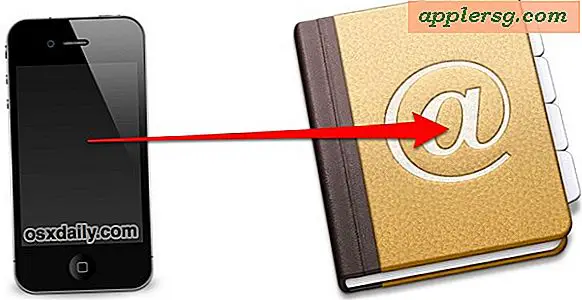EXIF-gegevens snel van afbeeldingen op Mac verwijderen

Foto's gemaakt met digitale camera's, waaronder de iPhone, iPad en iPod touch, bevatten allemaal een bepaald niveau aan EXIF-gegevens, wat in feite metadata is met informatie over de afbeelding. Met foto's die van de iPhone en andere smartphones zijn gemaakt, kunnen die gegevens zelfs details bevatten zoals exacte geografische coördinaten waar de afbeelding is genomen (hoewel dat gemakkelijk is uit te schakelen), en in het algemeen kunnen metadata alleen maar meer opgeblazen beelden maken dan nodig is.
Deze tutorial laat je zien hoe je op een leuke snelle en eenvoudige manier alle EXIF-gegevens kunt verwijderen van foto's die je hebt gekozen op een Mac. EXIF-gegevens bevatten metadata, GPS-coördinaten, originator-informatie en meer, en door de EXIF-metadata uit het afbeeldingsbestand te strippen, zal de foto die informatie niet meer gebundeld met het bestand zelf bevatten.
Voor onze doeleinden hier gaan we een tool van derden genaamd ImageOptim gebruiken, waardoor EXIF-gegevens eenvoudig kunnen worden verwijderd. ImageOptim is een gratis Mac-tool die we eerder hebben besproken en die afbeeldingen comprimeert en optimaliseert. In dat proces van het optimaliseren van een foto, Stript ImageOptim ook EXIF-gegevens en metagegevens van de betreffende afbeelding en afbeeldingbestand (en).
Alle EXIF-gegevens van afbeeldingsbestanden in Mac OS verwijderen
Klaar om metadata van sommige afbeeldingsbestanden op de Mac te verwijderen? Hier is alles wat je hoeft te doen:
- Haal ImageOptim op bij de ontwikkelaar
- Start ImageOptim op de Mac en plaats het venster ergens dat een eenvoudige visuele toegang biedt
- Sleep de afbeelding (en) waarvan u de EXIF-gegevens wilt strippen naar het open app-venster om het EXIF-verwijderingsproces te starten

De meeste afbeeldingen zijn redelijk snel geoptimaliseerd en uitgekleed, maar het gebruik van deze optie om EXIF te verwijderen van enorme hoeveelheden foto's of beelden met een zeer grote resolutie kan even duren voordat voltooid is. JPEG en GIF zijn vrij snel, maar PNG-bestanden zullen doorgaans wat langer duren om metadata en EXIF-gegevens te verwijderen.
Zo eenvoudig is het om EXIF te verwijderen, alleen door beeldbestanden naar de ImageOptim-app op de Mac te slepen en neer te zetten, doorlopen ze het proces voor het verwijderen van compressie en EXIF-metadata. Het eindresultaat zal kleinere bestandsgroottes zijn zonder de beeldkwaliteit te verliezen, en ook worden de afbeeldingen ontdaan van alle metadata zoals GPS-locatie, originatie, benodigde tijd, diafragma en camera-details en meer.
Hoe te bevestigen Image File niet langer heeft EXIF-metadata op een Mac
Als u er zeker van wilt zijn dat EXIF-metadata uit de afbeelding (en) is verwijderd, kunt u de preview-app van Mac OS X gebruiken om het volgende te controleren:
- Open de afbeelding in kwestie met Preview op de Mac
- Trek het "Tool" -menu naar beneden en selecteer "Show Inspector"
- Klik op het tabblad (i), er mag geen "EXIF" -tabblad zijn of de inhoud van de EXIF-tag moet worden beperkt tot alleen afbeeldingsdimensies zonder andere gegevens
In deze voor- en naafbeelding worden de EXIF-metadata intact weergegeven voor een foto en de afbeelding hiernaast laat zien dat de EXIF-metagegevens met succes zijn verwijderd via de ImageOptim-app.

Als u de internetcultuur volgt, bent u mogelijk op de hoogte van verschillende incidenten waarbij metagegevens die in afbeeldingen zijn opgeslagen, hebben geleid tot verschillende nieuwsverslagen of andere merkwaardige omstandigheden. Deze specifieke post werd aangespoord na een gesprek met een vriend over de echt bizarro lopende saga van John McAfee, wiens "geheime" locatie werd blootgesteld omdat iemand vergat de EXIF-gegevens van de afbeelding te verwijderen of, misschien gemakkelijker, locatiegegevens niet uit te schakelen op de iPhone-camera voordat ze de foto maakten. Ik durf erop te wedden dat veel mensen zich niet realiseren dat EXIF-gegevens zelfs bestaan, laat staan dat het de exacte coördinaten kan bevatten van waar een foto is gemaakt, die vervolgens eenvoudig worden ontdekt via Preview of een verscheidenheid aan online hulpmiddelen, zodat de het ongeluk met McAfee is niet zo verrassend.
Oh, en zelfs als je EXIF niet van foto's wilt ontdoen voordat je ze online plaatst, is ImageOptim een geweldige tool die alleen al de compressiefuncties waard is. Het is een handige tool voor elke toolkit voor Mac-gebruikers, en het is gratis.